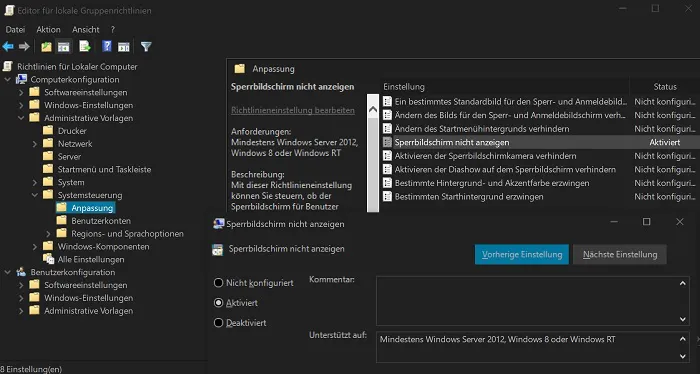Windows 10 Sperrbildschirm deaktivieren. Hier als Video-Anleitung oder zum Lesen. Mit fertiger Reg-Datei zum direkten Installieren.
Auch in der aktuellen Windows 10 Version lässt sich der Sperrbildschirm wieder entfernen. Hierzu gibt es verschiedene Möglichkeiten, je nachdem welche Version (Home/Pro) Sie nutzen. Wir haben hier beide Varianten in der Anleitung für Sie zusammen gestellt. Zudem gibt es eine fertige Reg-Datei, die Sie nur einmal ausführen müssen damit der Sperrbildschirm nicht mehr angezeigt wird. Die Anleitung beinhaltet sowohl das manuelle Eintragen der Einstellungen in der Registry, als auch den Weg über die Gruppenrichtlinien. Für alle, die keine Lust haben zu Lesen, bieten wir ihnen hier auch gleich eine Video-Anleitung an.
Anleitung getestet mit Windows 10
- Version 1607 bis 21H2
Sicherheitshinweis
Diese Anleitung greift in ihr reguläres System ein. Dies kann unter Umständen zu Fehlern oder Datenverlust führen. IT Tweak übernimmt keine Haftung für eventuell entstandene Schäden am Programm, Betriebssystem oder Hardware. Wir weisen hier nochmal ausdrücklich darauf hin, dass Anleitungen auch Fehler enthalten könnten. Nutzen Sie die Anleitung, geschieht dies auf eigene Gefahr. Legen Sie zur Sicherheit ein Backup ihrer wichtigen Daten an. Erstellen Sie sicherheitshalber einen Wiederherstellungspunkt in Windows. Wenn es sich um einen Eingriff in die Windows Registrierung handelt, erstellen Sie vorher ein Backup der Registry-Datei.
Video-Tutorial
Sie sehen gerade einen Platzhalterinhalt von YouTube. Um auf den eigentlichen Inhalt zuzugreifen, klicken Sie auf die Schaltfläche unten. Bitte beachten Sie, dass dabei Daten an Drittanbieter weitergegeben werden.
Mehr InformationenAnleitung mit Registry-Eintrag
Um Zeit zu sparen, können sie sich die Änderungen als fertige Reg-Datei herunterladen. Diese müssen Sie nur entpacken und dann die Reg-Datei einmal ausführen.
- Drücken Sie die Windows-Taste und geben regedit ein.
- Navigieren Sie zum Pfad:
HKEY_LOCAL_MACHINE\SOFTWARE\Policies\Microsoft\Windows
- Klicken Sie mit der rechten Maustaste auf Windows und erstellen einen neuen Schlüssel den Sie dann Personalization nennen.
- Wählen sie Personalization aus und klicken mit der rechten Maustaste ins rechte Fenster.
- Aus dem Menü wählen sie Neu / DWORD-Wert (32 bit) und nennen es NoLockScreen.
- Klicken Sie NoLockScreen doppelt an und tragen bei Wert 1 ein.
- Starten sie den Rechner neu.
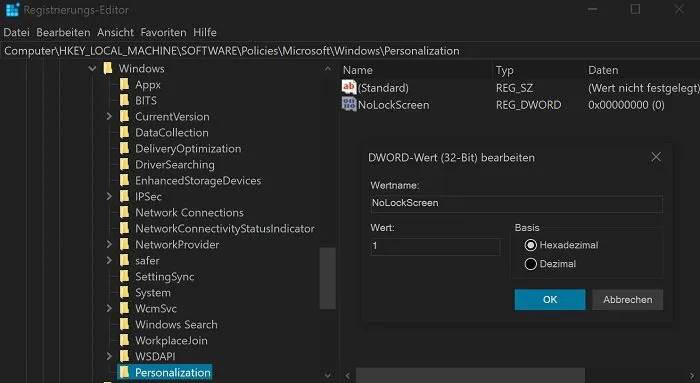
Anleitung mit Gruppenrichtlinien
Ab dieser Version können Sie den Lockscreen wieder über die Gruppenrichtlinien deaktivieren jedenfalls, wenn Sie die Pro-Version haben. Mit der Home Version konnten wir dies bislang noch nicht testen, aber es sollte auch dort zumindest über die registry-Variante funktionieren. Schreiben Sie hier gerne einen Kommentar, wenn es bei ihnen in der Home-Version funktioniert. Sie brauchen also kein extra Tool mehr, um den Lockscreen zu deaktivieren.
- Drücken Sie die Windows-Taste und tippen dann gpedit.msc ein.
- Klicken Sie unter Richtlinien für lokaler Computer auf Administrative Vorlagen / Systemsteuerung / Anpassung.
- Ein Doppelklick auf Sperrbildschirm nicht anzeigen und dann auf aktiviert stellen.
- Alles mit OK bestätigen und danach den Rechner einmal neu starten.
Nützliche Links
Weitere Tipps und Tricks zu Windows 10 finden Sie hier.
Quelle: Deskmodder
Beitragsbildquelle: © Microsoft